
Sisältö
- Yhdistä WiFi-tilaan aina kun voit
- Sammuta solukkoon pääsy tiettyihin sovelluksiin
- Poista taustasovelluksen päivitys käytöstä
- Poista käytöstä tietojen käyttö pilvissä ja valokuva-sovelluksissa
- Poista Auto-Play-videot käytöstä Facebook-sovelluksessa
- Älä käytä puhelinta
Jos olet poissa ja noin suurimman osan ajasta, niin saat käyttöösi paljon tietoja iPhonessasi. Se voisi maksaa sinulle ylityspalkkioita, mutta täällä voit käyttää vähemmän tietoja iPhonessasi ja säästää paljon rahaa prosessissa.
JDSU: n, iPhone 5s -käyttäjien (ja iPhone-käyttäjien yleensä) käyttämän mobiilidatan kulutuksen tutkimuksen mukaan vuonna 2013 käytetään eniten tietoja muista älypuhelimista tai tablet-tuotemerkeistä.
Tutkimuksessa tarkasteltiin yli miljoonan matkaviestintilaajan käyttämiä käyttötapoja, joissa käytettiin yli 150 eri älypuhelimen ja tabletin tuotemerkkiä ympäri vuorokauden Euroopassa. Tästä havaittiin, että Applen älypuhelinten omistajat hyökkäävät enemmän tietoja kuin kukaan muu.
Monien tietojen käyttäminen voi johtaa siihen, että tilaajille maksetaan enemmän rahaa kuin kuukauden lopussa, olipa kyse ylimaksuista tai tarpeesta päivittää tietosuunnitelma, jotta saat lisätietoja. On kuitenkin olemassa keinoja yrittää vähentää kuukausittaista tietokäyttöäsi tekemättä tonnia uhrauksia, kun olet liikkeellä. Katsokaamme joitakin yksinkertaisia temppuja, joita voit vetää, jotta voit säästää ylimaksujen hämmennystä.
Yhdistä WiFi-tilaan aina kun voit
Yksi vaivattomimpia menetelmiä arvokkaiden tietojen tallentamiseen on yksinkertaisesti hypätä WiFi-verkkoon, olipa sitten kyseessä kotona, töissä tai kahvilassa. Voit katsella kaikkia haluamiasi YouTube-videoita ilman, että sinun tarvitsee huolehtia käyttämäsi tietomäärän käytöstä.
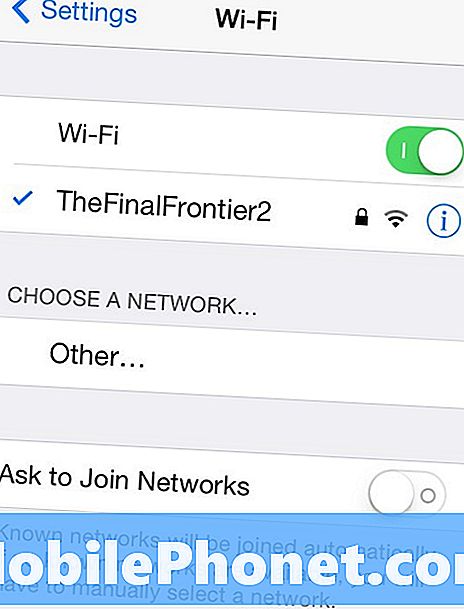
Jos WiFi-verkkoa ei kuitenkaan ole saatavilla, sinulla ei ole paljon vaihtoehtoa, mutta on vielä muutamia asetuksia, joita voit muuttaa ainakin vähentämään tietosuunnitelmallesi aiheutuneita vahinkoja.
Sammuta solukkoon pääsy tiettyihin sovelluksiin
Useimmissa iPhonessa asennetuissa sovelluksissa on käytettävä Internetiä ladataksesi tietoja ja muita tietoja, jotta se on ajan tasalla ja voi tarjota parempaa käyttäjäkokemusta. Tämä edellyttää kuitenkin, että sovellus käyttää tietojasi ja villi, ja vahinko voi olla melko huono, jos se on sovellus, kuten Netflix tai Spotify, jossa se suoratoistaa videota ja musiikkia.
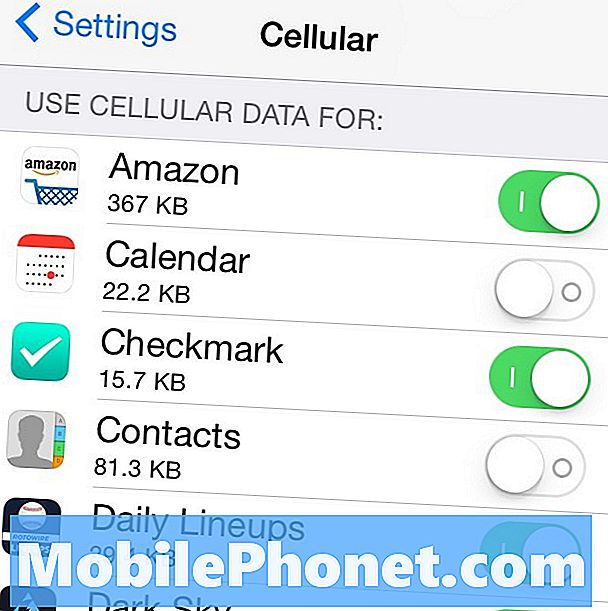
Voit kuitenkin poistaa tällaiset sovellukset käytöstä helposti Internet-yhteyden kautta, jos käytössäsi on LTE tai 3G. Voit tehdä tämän avaamalla asetukset sovellus, napauta Solu ja selaa sitten osioon, jonka otsikko on Käytä Cellular Data for. Näet luettelon asennetuista sovelluksista, ja voit poistaa käytöstä tietyn sovelluksen käytöstä Internetistä, kun käytät 3G- tai LTE-yhteyttä. Napauta vain sovelluksen vieressä olevaa vaihtokytkintä, jos haluat kytkeä tietojen käytön päälle tai pois päältä.
Henkilökohtaisesti minulla on kaikki minun tietojenkeräyssovellukset poistettu käytöstä, mukaan lukien App Store, Netflix, Spotify, Downcast ja jopa FaceTime, koska videopuhelut käyttävät paljon tietoja, jos et ole WiFi-palvelussa.
Poista taustasovelluksen päivitys käytöstä
Älypuhelimissa sovellukset voivat päivittää automaattisesti uusia tietoja, vaikka ne eivät tällä hetkellä ole avoinna ja niitä ei käytetä, joten kun olet palannut sovellukseen myöhemmin, se on jo päivitetty automaattisesti uusilla tiedoilla.
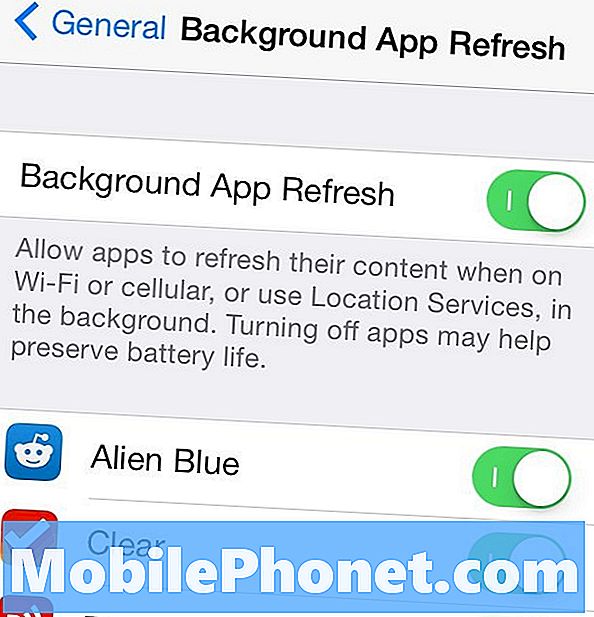
Tämä on kuitenkin useimmiten vain mukavuusominaisuus, eikä se ole oikeastaan välttämätöntä suurimman osan ajasta. Jos et ole WiFi-yhteydellä, tausta-sovellusten päivittämiseen käytettävät tiedot voivat nousta nopeasti, riippuen siitä, kuinka monta sovellusta päivitetään taustalla.
Onneksi voit poistaa tämän ominaisuuden käytöstä tietyille valitsemillesi sovelluksille. Avaa vain asetukset sovellus ja navigoi Yleistä> Tausta-sovelluksen päivitys. Voit kääntää pääkytkimen yläreunaan, jos haluat poistaa taustan sovelluksen päivityksen kokonaan käytöstä kaikille sovelluksille, tai voit poistaa sen käytöstä vain tietyissä sovelluksissa. Tämän ominaisuuden poistaminen käytöstä säästää myös akun käyttöikää, joten se on win-win-tilanne.
Poista käytöstä tietojen käyttö pilvissä ja valokuva-sovelluksissa
Vaikka voit poistaa käytöstä tietyt sovellukset käyttämästä solukkotietoja, on myös hyvä poistaa käytöstä itse sovelluksen sisällä, jos se tarjoaa tällaisen vaihtoehdon. Monissa pilvivarastosovelluksissa ja valokuvasovelluksissa on asetus, jonka avulla voit ladata tiedostoja vain WiFi-yhteyden kautta tai käyttää datayhteyttä, jos WiFi ei ole käytettävissä.
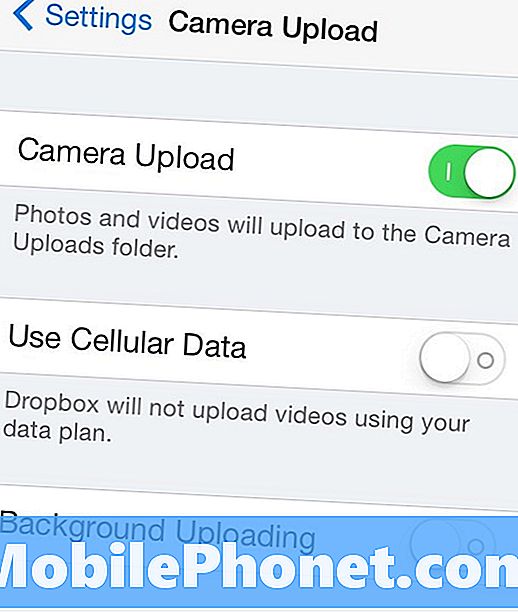
On aina turvallista sallia vain lataukset WiFi-yhteyden kautta, joten et ole lyönyt yllätyskustannuksia, kun seuraava julkilausuma kulkee.
Poista Auto-Play-videot käytöstä Facebook-sovelluksessa
Ehkä yksi suurimmista hogging-tietojen syyttäjistä on niitä harmittaa auto-soittavia videoita, jotka näkyvät Facebook-uutissyötössäsi iOS-sovelluksessa. Onneksi on helppo poistaa ne automaattisesti toistamasta.
Avaa Asetukset-sovellus, selaa alas ja napauta Facebookissa. Kun olet siellä, siirry kohtaan Asetukset> Automaattinen toisto ja valitse joko Vain Wi-Fi tai Pois päältä. Se, että se on asetettu Wifi-laitteeksi, poistaa automaattisen toistamisen videot käytöstä vain, kun olet yhteydessä solukkoon, mutta jatkaa automaattista toistoa aina, kun olet yhteydessä WiFi-yhteyteen.

Älä käytä puhelinta
Ehkä paras tapa tallentaa tietoja iPhonelle on yksinkertaisesti, että et käytä iPhoneasi ensiksi, kun olet liikkeellä.
Tämä on tietysti helpompaa sanoa kuin tehty, ja on aikoja, jolloin tarvitsemme älypuhelimia tietojen etsimiseen tai odottamaan puhelua. Kuitenkin, jos olet vain odottamassa ruokakauppaa ja haluat selata Facebookia ja Twitteriä, parempi suunnitelma on yksinkertaisesti jättää puhelimesi taskuun ja odottaa vain linjaa.
Tee joitakin ihmisiä katsomassa, mene jonkun kannen vieressä olevan lehden läpi tai yritä edes pientä puhua takanasi tai edessänne olevan henkilön kanssa. Riippumatta asiasta, et ole tarve tarkistaa Facebook ja Twitter aina, kun sinulla on vapaa hetki.


